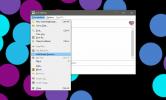Tehokas on-Demand-varmuuskopio-ohjelmisto, jossa on työpöydän pikavalintaominaisuus
Lähes jokaisessa tietojen varmuuskopiointi- ja synkronointisovelluksessa voit luoda, suorittaa ja myös ajoittaa tietojen varmuuskopiointi- / synkronointityöt kohdepaikan pitämiseksi päivitetty viimeisimmillä tiedostoilla, mutta jos et ajoita varmuuskopiointia, sinun on avattava tietojen varmuuskopiointisovellus varmuuskopioidaksesi tiedot manuaalisesti kohdistettavaksi sijainti. Jos etsit yksinkertaista, mutta nopeaa varmuuskopiointiohjelmaa, joka ei pakota avaamaan päärajapintaa tarvittavien tietojen varmuuskopioimiseksi, tarkista Yksinkertainen tietojen varmuuskopiointi. Sen lisäksi, että se tarjoaa kaikki perinteiset tietojen varmuuskopiointivaihtoehdot, se tarjoaa on-demand-varmuuskopio vaihtoehto nimittäin luoda varmuuskopio-työn pikakuvake työpöydälle jotta varmuuskopiointi voidaan suorittaa nopeasti. Voit myös ajoittaa varmuuskopiointitehtävät ja asettaa varmuuskopioinnin jälkeiset työtoimenpiteet, kuten kirjautumisen ulos, sammuttamisjärjestelmän, tietokoneen lepotilaan, näyttämään virheet ja paljon muuta.
Lisäksi voit luoda tarkan kopion lähdetiedoista tai valita pakataksesi varmuuskopiotiedostot ZIP- ja 7-Zip-salasanalla suojatuissa arkistoissa. Toisin kuin muut tietojen varmuuskopiointityökalut, pystyt varmuuskopioimaan prosessien käyttämät tiedostot ja suorittamaan täydelliset tai vähittäiset varmuuskopiot. Sovelluksen avulla voit varmuuskopioida tiedot paikallisista asemista, verkon sijainnista, USB / flash-asemista ja optisista levyistä.
Voit luoda varmuuskopiotyön käynnistämällä sovelluksen, napsauttamalla Kreeta uusi varmuuskopio ja määritä varmuuskopiotehtävän yksityiskohdat, mukaan lukien varmuuskopiointiaikataulu, varmuuskopion muoto (tarkka kopio- tai pakkausmuoto) ja varmuuskopiointityön pakkaustaso (paras nopeus, paras koko ja keskikoko ja nopeus). Sen avulla voit myös määrittää operaation, joka suoritetaan tiedostoille, joita ei enää ole lähteessä kansiot ja varmuuskopiointityötoimenpiteet, kuten kirjautumalla ulos käyttäjä, laittaa tietokone lepotilaan, sammuttamaan järjestelmä, näyttämään virheitä ja lisää.

Voit määrittää varmuuskopioinnin suorittamiseen kuluvan ajan määrittääksesi sovellukset, jotka haluat sulkea aina varmuuskopion aloittamisen yhteydessä. Napsauta vain Varmuuskopiointiohjelman sulkemiset ja määritä ohjelmien suoritettavat nimet.

Lisävarmuuskopiointiasetukset -painike avaa erillisen valintaikkunan, jonka avulla voit syöttää varmuuskopiointikomentokytkimet varmuuskopiointityön mukauttamiseksi edelleen. Voit myös syöttää virherajan ja virheilmoituskynnyksen ja asettaa lisäasetuksia varmuuskopiointiohjelma vaihtoehtoja. On huomattava, että nämä varmuuskopiointiasetukset on määritettävä, kun ymmärretään kunkin vaihtoehdon käyttö. Sovellus tarjoaa ohjeoppaan, joka sisältää yksityiskohdat jokaisesta varmuuskopiointivaihtoehdosta.

Ennen kuin luot varmuuskopiotyön, varmista, että olet ottanut sen käyttöön Aseta pikakuvake työpöydälle tämän varmuuskopion suorittamiseksi vaihtoehto. Määritä nyt lähde ja kohdepaikka, kirjoita tiedostosuodattimet ja muut vaadittavat tiedot.

Kun olet valmis, napsauta OK luodaksesi varmuuskopiointityön ja lisätäksesi pikakuvakkeen työpöydälle. Pääliittymän avulla voit muokata olemassa olevia varmuuskopiointityöitä, suorittaa varmuuskopiointitehtäviä ja asettaa etukäteen sovellusvaihtoehtoja.

Jos olet ottanut vaihtoehdon sijoittaa työpöydän pikakuvake varmuuskopioinnista, kaksoisnapsauta sitä suorittaaksesi varmuuskopiointitehtävän.

Sovellus voi luoda pikakuvakkeita niin monelle varmuuskopiointityölle kuin haluat. Testauksen aikana havaitsimme joitain ongelmia varmuuskopioidessaan tietoja ZIP- ja 7z-tiedostomuodoissa. Kuitenkin Suora tiedostokopio vaihtoehto toimi ilman mitään ongelmia. Yksinkertainen tietojen varmuuskopiointi toimii kaikissa Windows-versioissa. Testaus tehtiin 64-bittisellä Windows 7 -versiolla.
Lataa yksinkertainen tietojen varmuuskopiointi
Haku
Uusimmat Viestit
Ilmainen levyn eheytys: Sulje kansiot eheytysprosessista
Kiintolevylle tallennettujen tietojen pirstoutuminen on yksi monist...
Kuinka saada ilmoituksia, kun Facebook Messenger-ystävä on online-tilassa
Facebook-viestiä voidaan käyttää työpöydältä selaimesi kautta tai v...
Tallenna kuva-kuvassa-Skype-videopuhelut Windowsissa
Skype on kiistatta yksi parhaista viestintäasiakkaista pikaviestejä...